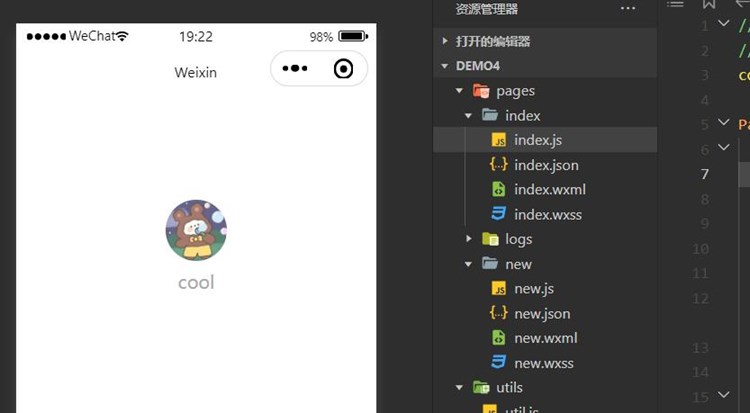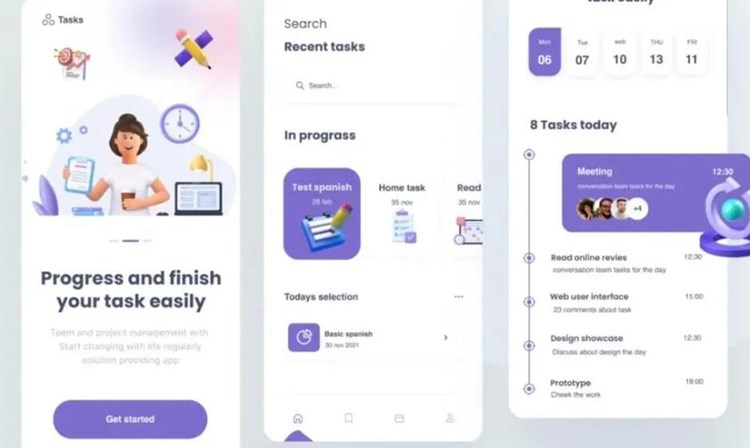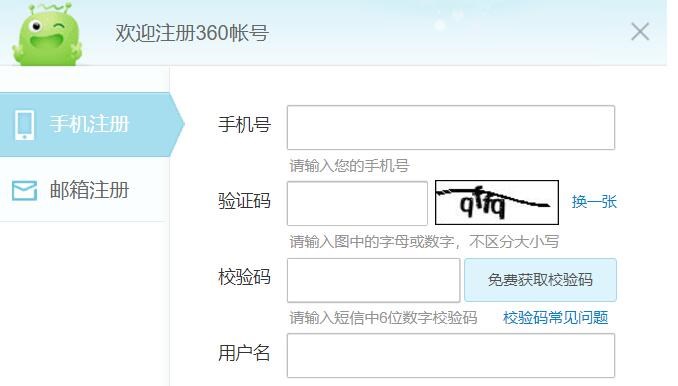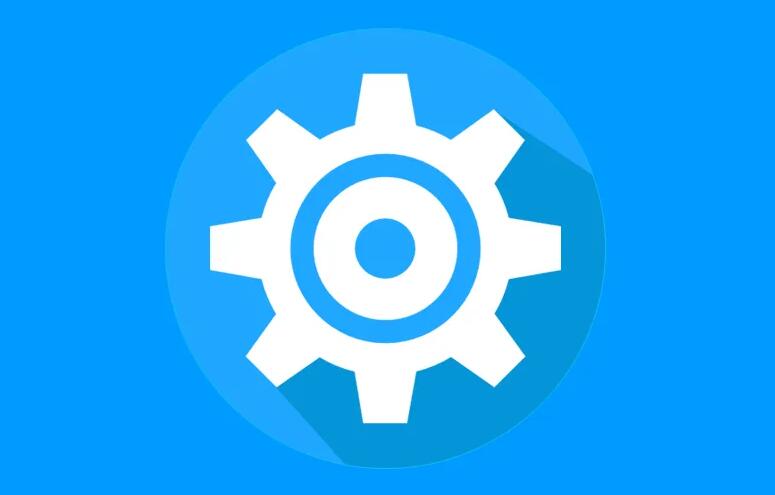在此教程中,我们将学习如何对 iOS 设备进行免签封装并隐藏网址。在这个过程中,我们使用了一个叫做 WebView 的组件来显示网页内容,而无需让用户离开应用。请在开始前确保你拥有以下工具和知识:
1. Xcode:用于开发 iOS 应用。
2. 一个苹果开发者帐户:用于在设备上运行应用程序。
3. 基本的 Swift(苹果的编程语言)知识。
**步骤 1:创建一个新的 Xcode 项目**
1. 打开 Xcode,选择“创建新的 Xcode 项目”。
2. 选择“iOS”选项卡,然后选择“App”。
3. 为项目命名,例如 MyWebViewApp。
4. 选择以下选项:
* 语言:Swift
* 用户界面:SwiftUI
5. 选择创建项目的位置,然后单击“创建”。
**步骤 2:添加 WebView 组件**
1. 转到 Project Navigator 中的 ContentView.swift 文件。
2. 删除默认的 Text 组件,将以下代码添加到 ContentView 的 body 中:
“`swift
import SwiftUI
import WebKit
struct ContentView: View {
var body: some View {
WebView(urlString: “https://yo苹果免签app 带绿标ur-website.com”)
}
}

struct WebView: UIViewRepresentabl苹果手机免签名安装软件e {
let urlString: String?
func makeCoordinator() -> Coordinator {
Coordinator(self)
}
func makeUIView(context: Context) -> WKWebView {
let webView = WKWebView()
webView.navigationDelegate = context.coordinator
return webView
}
func updateUIView(_ uiView: WKWebView, context: Context) {
if let urlString = urlString {
if let url = URL(string: urlString) {
let request = URLRequest(url: url)
uiView.load(request)
}
}
}
class Coordinator: NSObject, WKNavigationDelegate {
var parent: WebView
init(_ parent: WebView) {
self.parent = parent
}
func webView(_ webView: WKWebView, didFinish navigation: WKNavigation!) {
// 在此处处理加载完成的事件
}
}
}
“`
3. 将 https://your-website.com 替换为要在 WebView 中显示的网址。
4. 保存更改。
**步骤 3:隐藏网址**
要隐藏 WebView 的网址,您只需修改 WebView 中的代码,以便导航完成时不显示网址。您可以使用 WKWebView 的导航代理方法来实现此目的。
1. 在WebView结构的 Coordinator 类中,找到以下方法:
“`swift
func webView(_ webView: WKWebView, didFinish navigation: WKNavigation!) {
// 在此处处理加载完成的事件
}
“`
2. 在此方法中,您可以编写自己的代码以设置要在加载完成后执行的操作。想要完全隐藏网址,您可以什么都不做。
**步骤 4:运行应用程序**
1. 将 iOS 设备连接到 Mac。
2. 在 Xcode 的顶部栏中选择正在使用的设备。
3. 点击运行按钮,将应用程序部署到设备上。
4. 等待应用程序安装并运行。
现在,当您打开应用程序时,网址将隐藏且无法从 WebView 组件看到。这样,用户可以在应用程序内无缝访问 Web 内容,而无需直接访问网址。请注意,本教程仅用于教育目的,封装涉及知识产权或违反 Web 服务条款的网站可能会导致法律纠纷。

 易嘉科技
易嘉科技